ما هي خريطة الموقع (Sitemap)؟
هي عبارة عن ملف يضم جميع قائمة بروابط لجميع محتويات موقعك، وتلعب دورًا رئيسيًا في أرشفته على محركات البحث.
كيف تقوم بتوليد خريطة لموقعك؟
1) نضع رابط الموقع (مثال: نسخة العرض لبرنامج فوكسي لإدارة المحتوى) في المساحة المخصصة داخل الموقع التالي: XML Sitemaps Generator
ثم نضغط "START"

2) ننتظر ريثما يتم إنشاء خريطة الموقع (يختلف زمن إنشاء خريطة الموقع بحسب عدد صفحاته وحجمه)
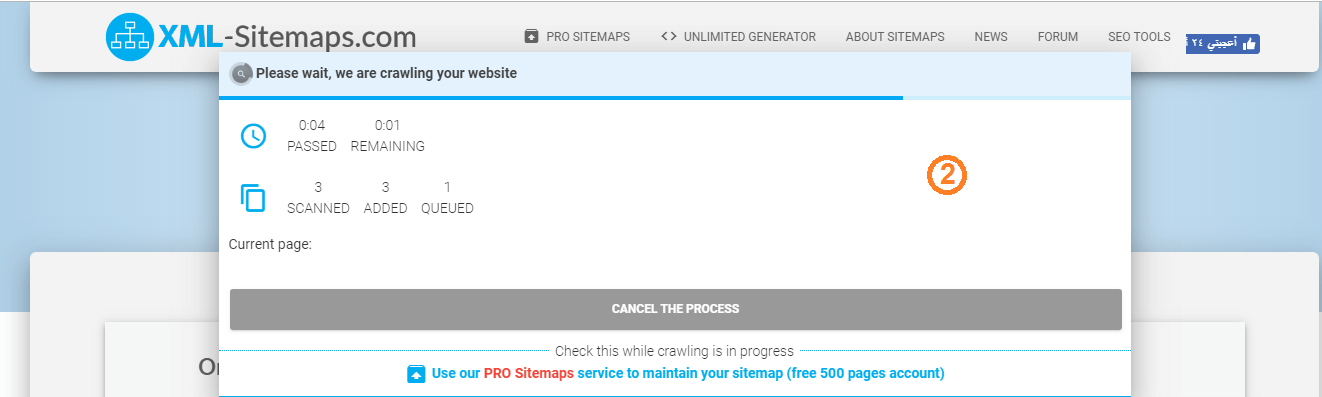
3) بمجرد الانتهاء، ستظهر لدينا الصفحة التالية، نختار منها (VIEW SITEMAP DETAILS)
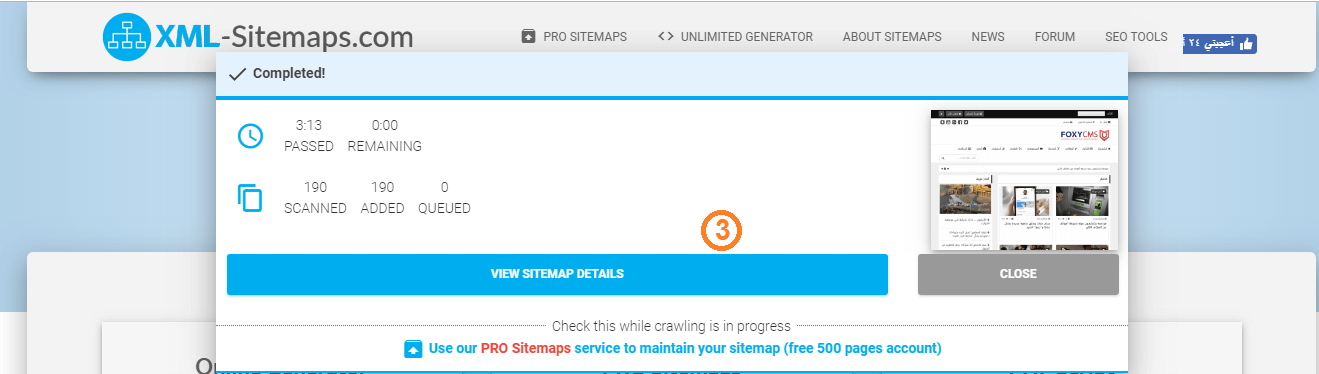
4) نحمّل الملف الناتج (والذي يكون بصيغة XML) إلى جهاز الكمبيوتر عبر الضغط على DOWNLOAD YOUT XML SITEMAP FILE
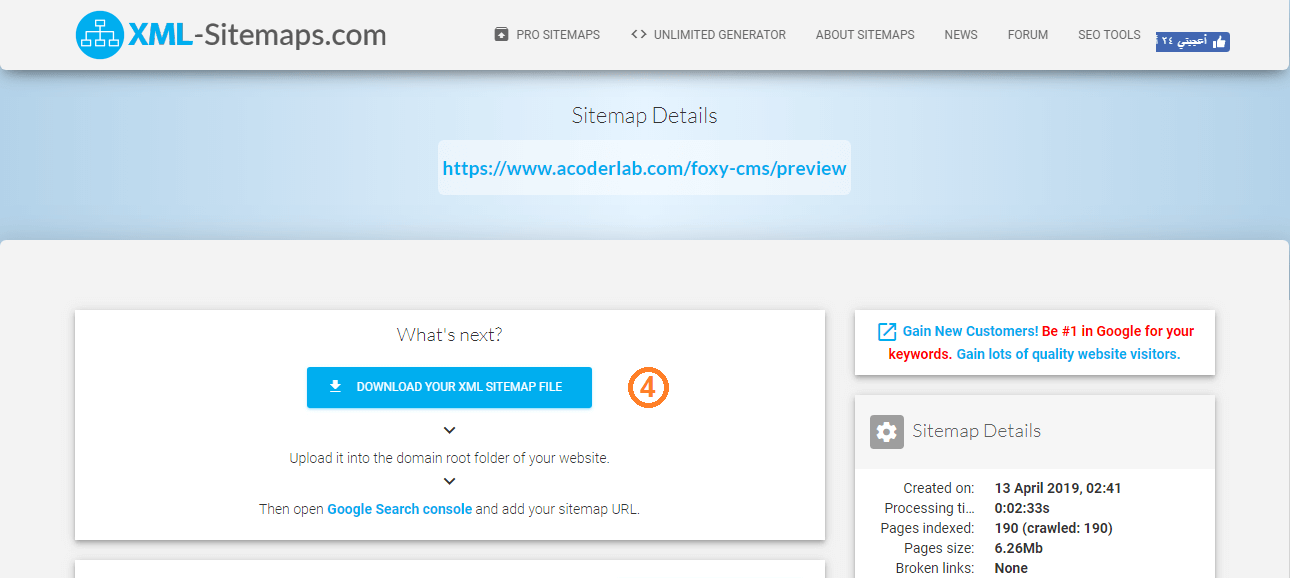
رفع خريطة الموقع إلى الاستضافة
ندخل إلى لوحة تحكم الاستضافة > مدير الملفات/File Manager ومنه إلى المجلد الرئيسي للموقع (متبعين الخطوات الواردة في مقالة قبل البدء : الانطلاقة)
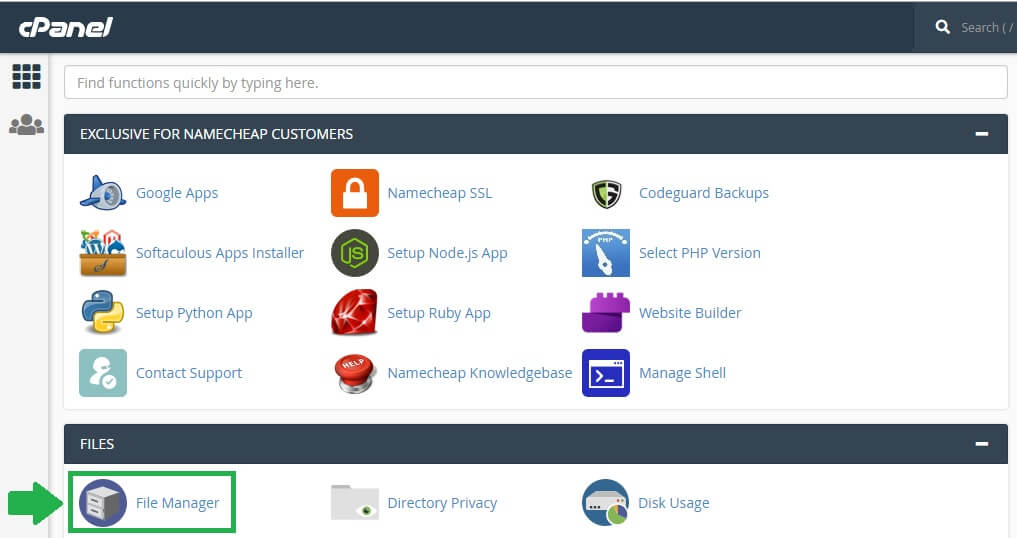
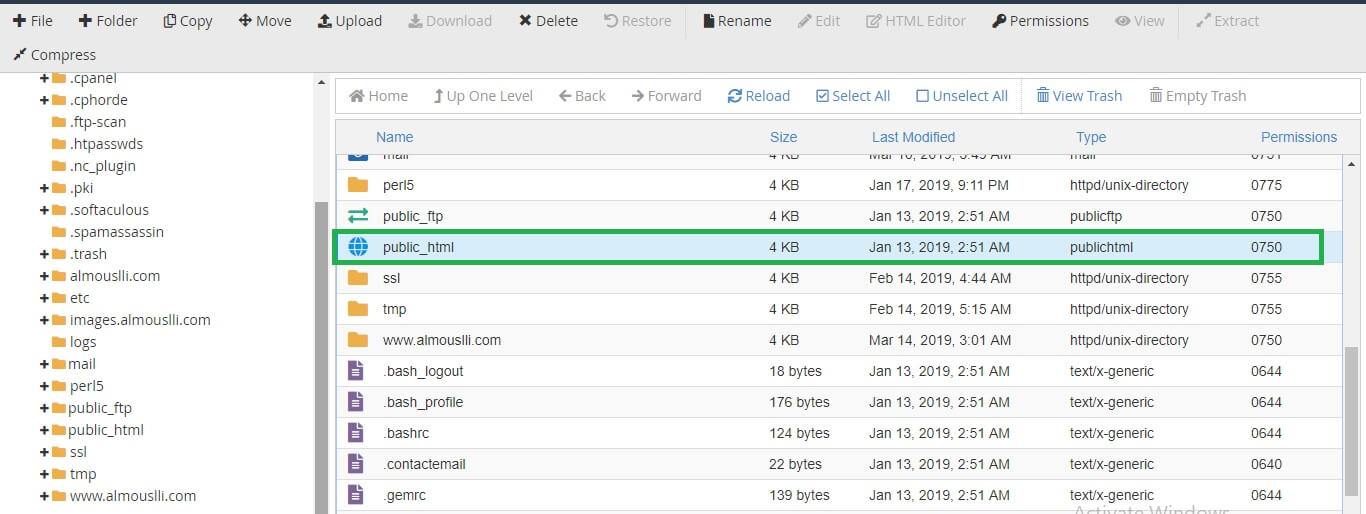
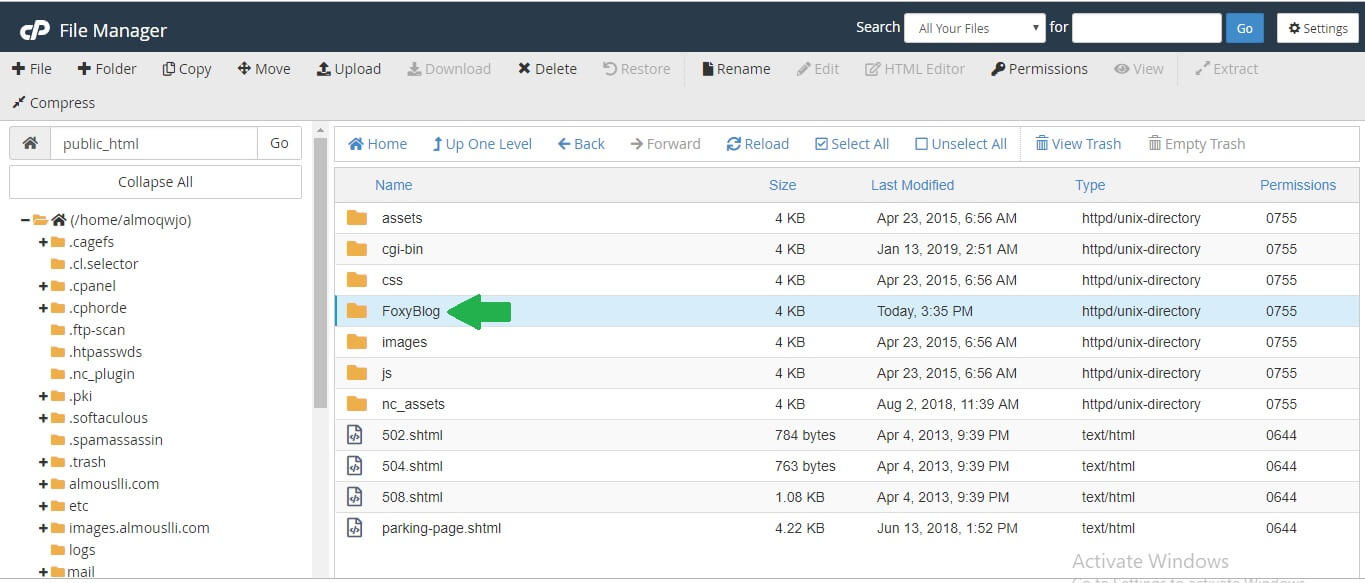
بعد الدخول إلى المجلد، نختار (رفع - Upload)

وهو ما سينقلنا إلى تبويب جديد يحوي خيارات الرفع
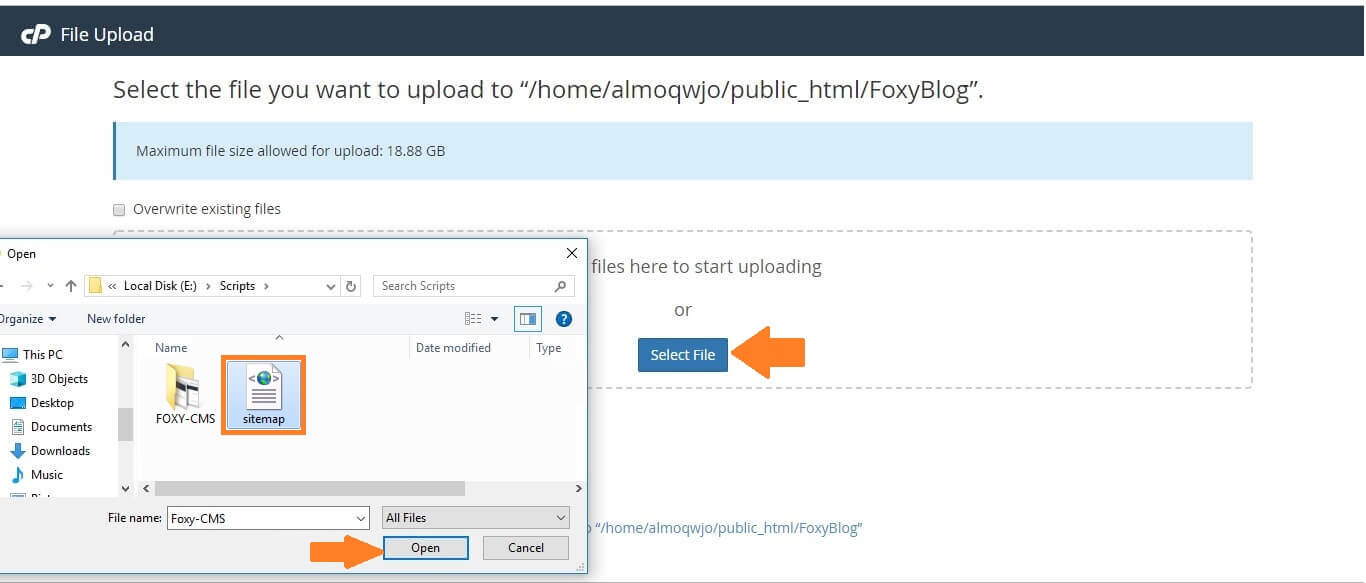
اضافة خریطة الموقع في محرك بحث Google
البداية مع إثبات ملكيتنا للموقع، وذلك عبر الدخول إلى أدوات مشرفي المواقع Search Console
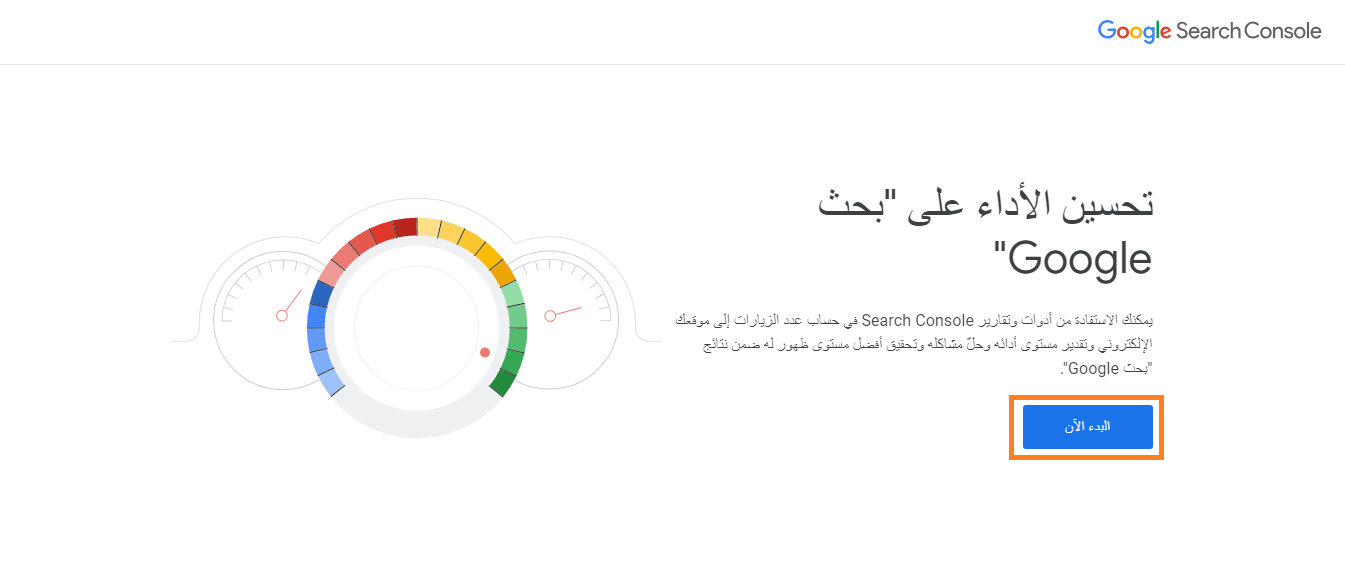
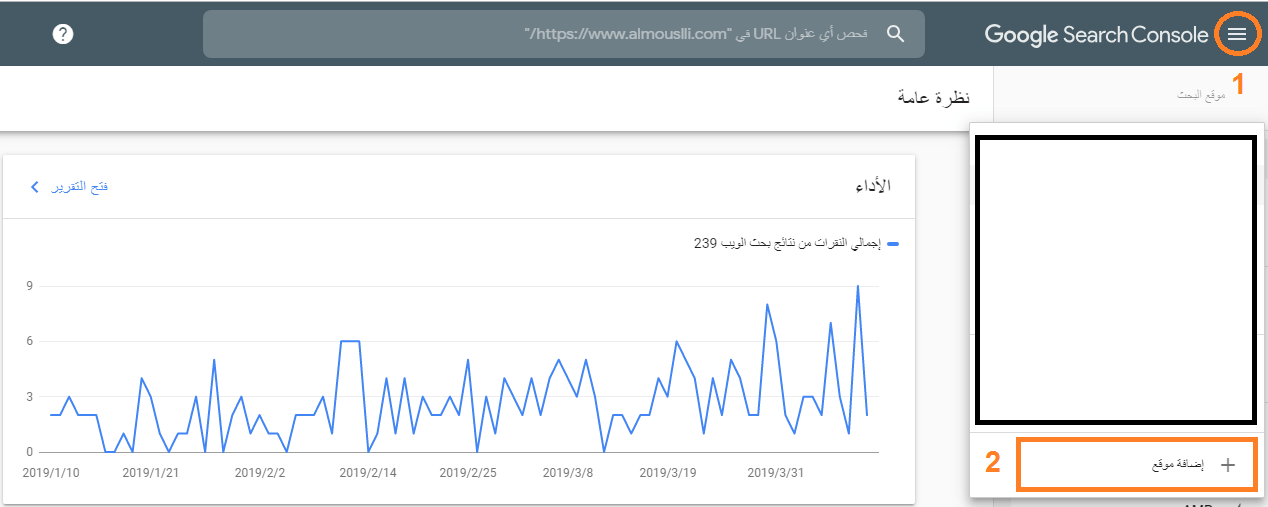
1) نضغط على الزاوية اليمنى العليا للصفحة، لتظهر لدينا قائمة بالمواقع المملوكة
2) بما أننا نُضيف موقعًا جديدًا، نختار (إضافة موقع)
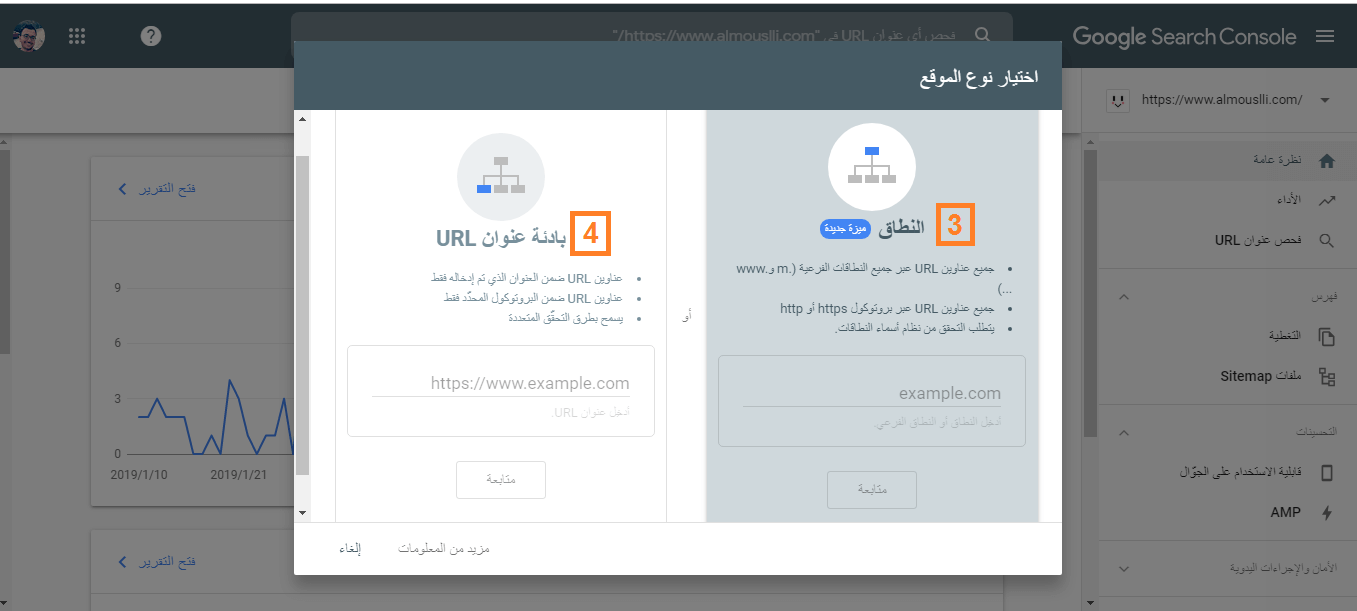
تظهر لدينا نافذة منبثقة تتضمن خيارين لإضافة الموقع:
3) النطاق: يشمل جميع النطاقات الفرعية (مثال: blog.example.com) وكلا البروتوكولين (http و https).
4) بادئة عنوان URL: لا يتضمَّن إلّا عناوين URL ذات البادئة الدقيقة المُحدَّدة، بما في ذلك البروتوكول (http أو https).
نختار ما يناسب الموقع، ثم نضغط "متابعة"
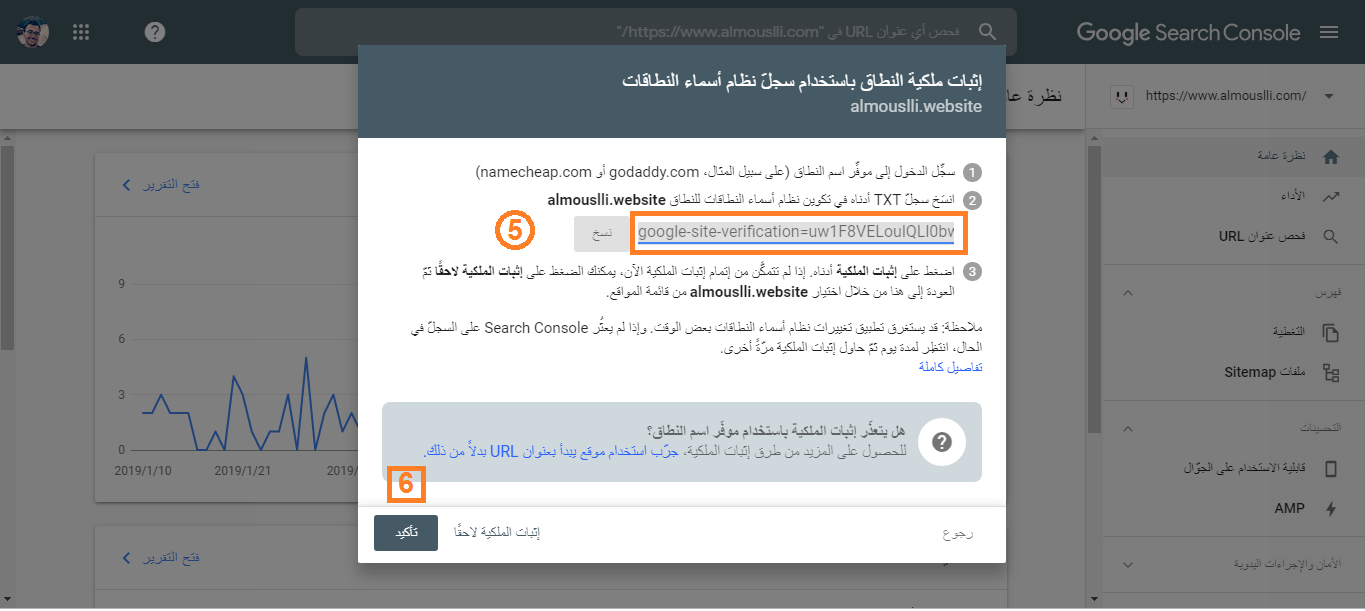
تظهر لدينا نافذة منبثقة تتضمن طريقة إثبات الملكية:
5) ننسخ سجل TXT ونضيفه إلى سجلّ مضيف أسماء النطاقات (لا تعرف مضيف نطاقك؟)
6) نضغط "تأكيد"
حيث ستظهر لنا نافذة تؤكد نجاح العملية، نضغط على "الانتقال إلى الموقع"
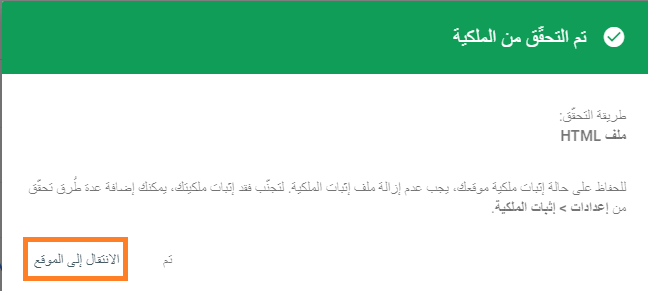
ستظهر لدينا إحصائيات الموقع (كما في الصورة التالية)
نختار ملفات Sitemap
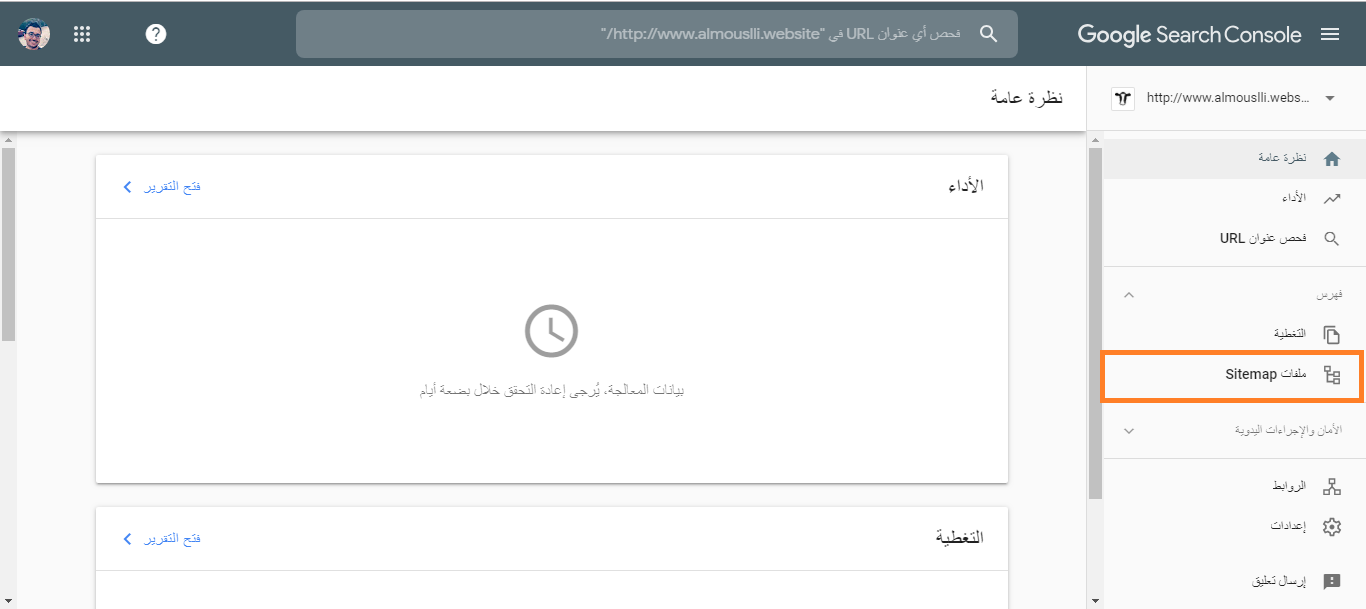
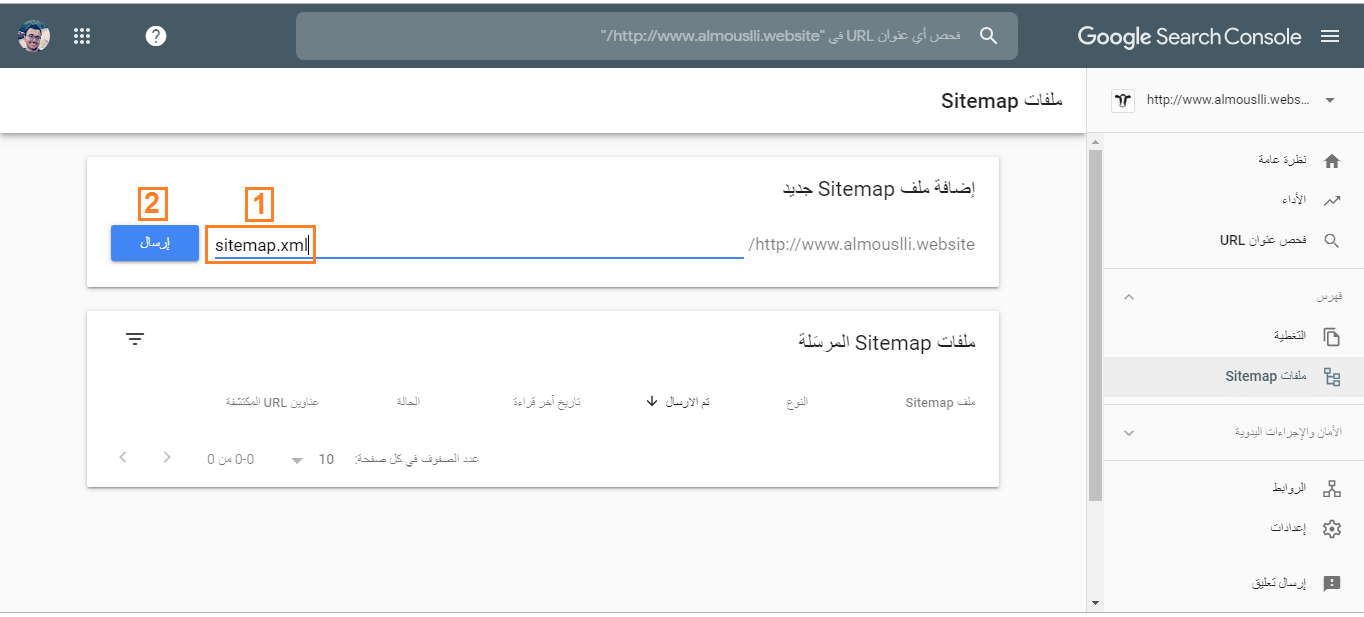
1) نضيف اسم الملف sitemap.xml
2) إرسال
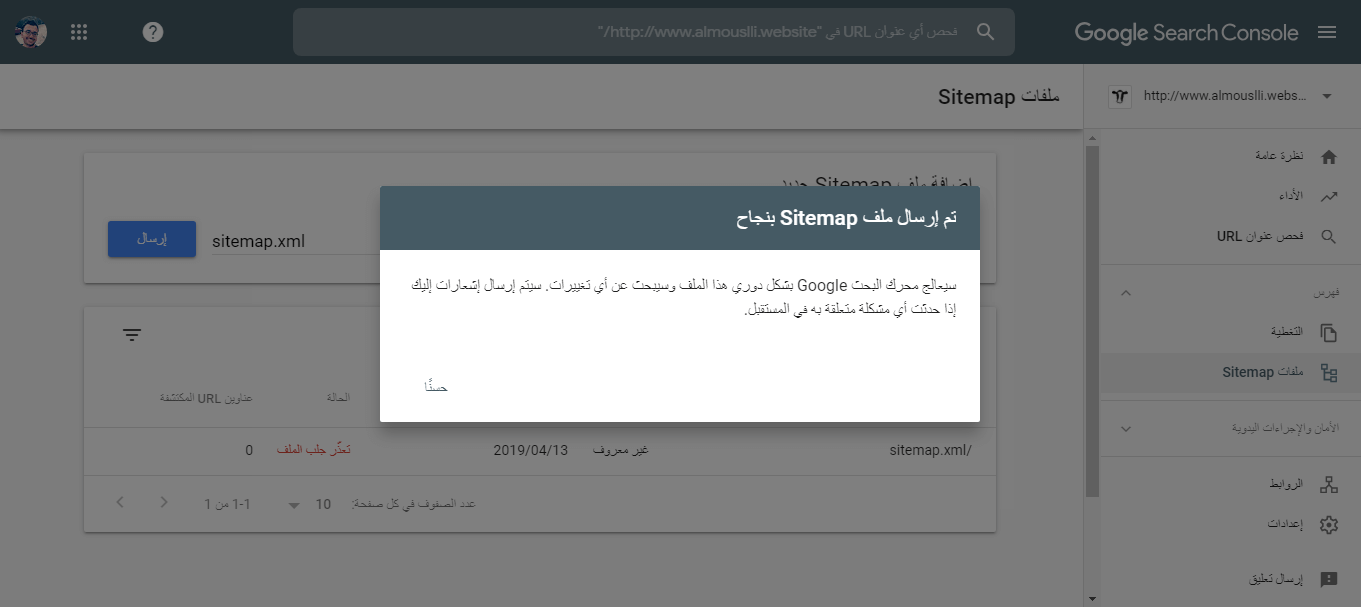
وبذا نكون قد أنهينا تقديم خريطة موقعنا إلى محرك البحث غوغل، والذي سيلعب دورًا مهمًا في أرشفته وظهوره ضمن نتائج البجث



